Как установить на сайт поиск от Яндекса
Добрый день! Сегодня я расскажу Вам, как установить поиск по сайту от Яндекса. Зачем это нужно? К сожалению, встроенный поиск в WordPress далек от идеала, он сильно проигрывает поисковикам (Яндекс, Google).
Но у поиска на сайте от Яндекса или Google есть один минус. Если Ваш сайт или блог совсем еще молодой и индексация страниц проходит очень медленно, то в результатах выдачи Вы можете не увидеть какие-то посты. То есть, если Вы написали статью под названием “Поиск от Яндекса”, а пользователь ввел этот запрос в Ваш поиск и может быть такое, что в результатах этой свеженаписанной статьи не окажется (она просто не успела попасть в индекс поисковика).
Но, если Ваш сайт хорошо индексируется, то я Вам рекомендую установить поиск от Яндекса. Почему именно от Яндекса, а не, к примеру, от Google? Да тут на вкус каждого, просто я уже более 8 лет пользователь русской поисковой системы и как-то к ней привык, для меня он “роднее”. Я считаю его лучшим. И еще, если в выборе контекстной рекламы между Яндекс Директ и Google Adsense Вы выбрали первое, то Вам однозначно нужно ставить поиск именно от Яндекса, так как там будут отображаться рекламные блоки контекстной рекламы.
Я считаю его лучшим. И еще, если в выборе контекстной рекламы между Яндекс Директ и Google Adsense Вы выбрали первое, то Вам однозначно нужно ставить поиск именно от Яндекса, так как там будут отображаться рекламные блоки контекстной рекламы.
Поиск по сайту от Яндекса
- Переходим на сервис от Яндекса Поиск для сайта и нажимаем на кнопку Установить поиск (если у Вас нет аккаунта в Яндексе, просто нужно создать почту):
- В открывшемся окне заполняете необходимые поля и нажимаете на кнопку Далее:
- В следующем окне можно выбрать внешний вид поиска от Яндекс, подберите наиболее подходящий для Вас вариант и нажмите на кнопку Далее:
- Откроется “Шаг 3” (следующее окно), где нам нужно будет задать оформление результатов поиска. В пункте “Выводить результаты” я предпочитаю (и Вам советую) выбрать “в iframe на странице” и дописать адрес Вашего блога, а после припишите poisk (см. картинку ниже):
Задаете цвета и стили оформления для результатов поиска, затем нажимаете на кнопку Далее: - Откроется следующее окно, где будут даны коды для размещения поиска на сайте.

Создание poisk.php
Теперь нам нужно будет создать отдельную страничку в WordPress для вывода результатов поиска. Для этого заходим в админку WordPress –> Страницы –> Создать новую.
Создаете новую страницу под названием Поиск и проследите, чтобы ссылка на эту страницу была в виде название_блога/poisk:
И в эту страницу добавляете код, который нам дал Яндекс, носящий название “Разместите этот код на странице” (см. выше 5-ый шаг):
Данный код на страницу “Поиск” нужно вставлять в html режиме!
Опубликуйте страницу.
Теперь нам нужно добавить форму поиска от Яндекса на блог. Для этого откройте файл sidebar.php и в нужном место добавьте код, который дал Яндекс, носящий название “Разместите код поисковой формы на своем сайте”
Вот и все! Зайдите на свой блог и Вы можете увидеть поиск от Яндекса:
Но появилась одна ненужная вещь: отображается страница “Поиск” в верхнем меню:
Чтобы его скрыть, для начала нам нужно узнать ID страницы.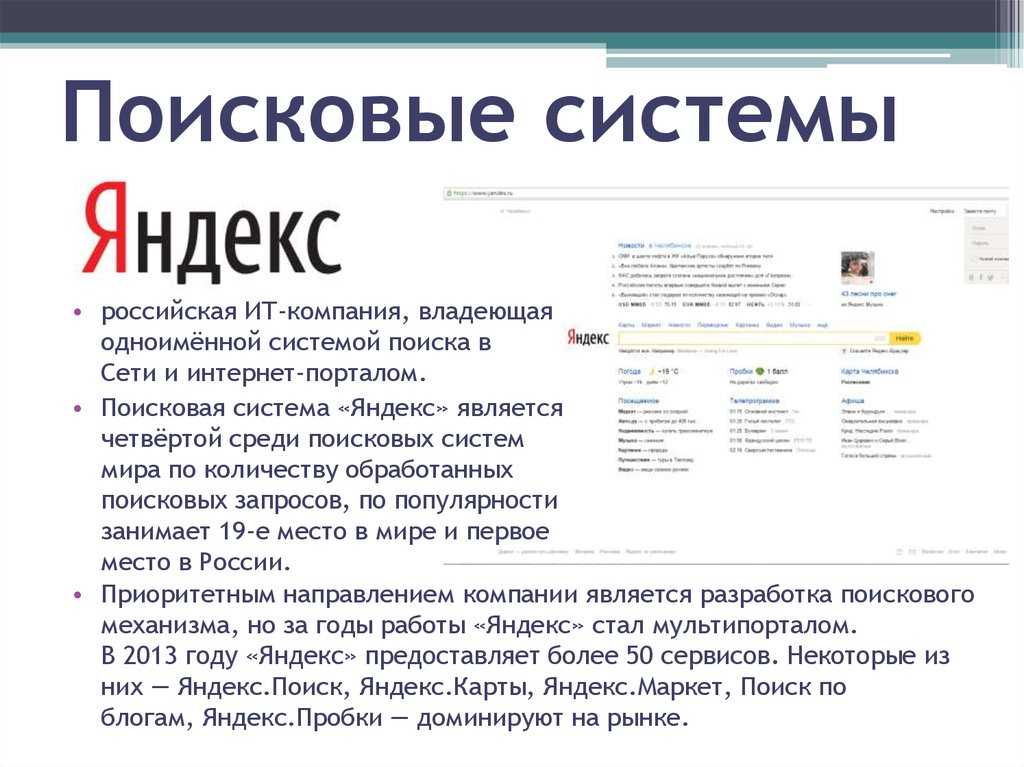 Это делается аналогично, как в этом уроке (пункт “Как узнать ID рубрики”). Дальше открываем файл header.php и ищем там код, где содержится
Это делается аналогично, как в этом уроке (пункт “Как узнать ID рубрики”). Дальше открываем файл header.php и ищем там код, где содержится
И во внутрь скобки добавляете фразу “exclude=777” (где 777 ID страницы “Поиск”), разделяя код знаком “&”:
Вот и все! Очень скоро я покажу Вам как добавить Яндекс Директ в результаты выдачи.
До встречи на следующих уроках!
Рекомендую для чтения: все про платное добавление сайта в Яндекс Каталог.
Как добавить сайт в поисковую систему Яндекса с помощью сервиса Яндекс Вебмастер
Если ваш сайт уже наполнен необходимой информацией и готов встретиться с большим миром, самое время сообщить о нем поисковым системам. Вообще говоря, для этого достаточно просто разместить в интернете ссылку на ваш сайт (например, поделиться ею в социальных сетях). Тогда роботы-поисковики рано или поздно набредут на эту ссылку и узнают о существовании вашего сайта.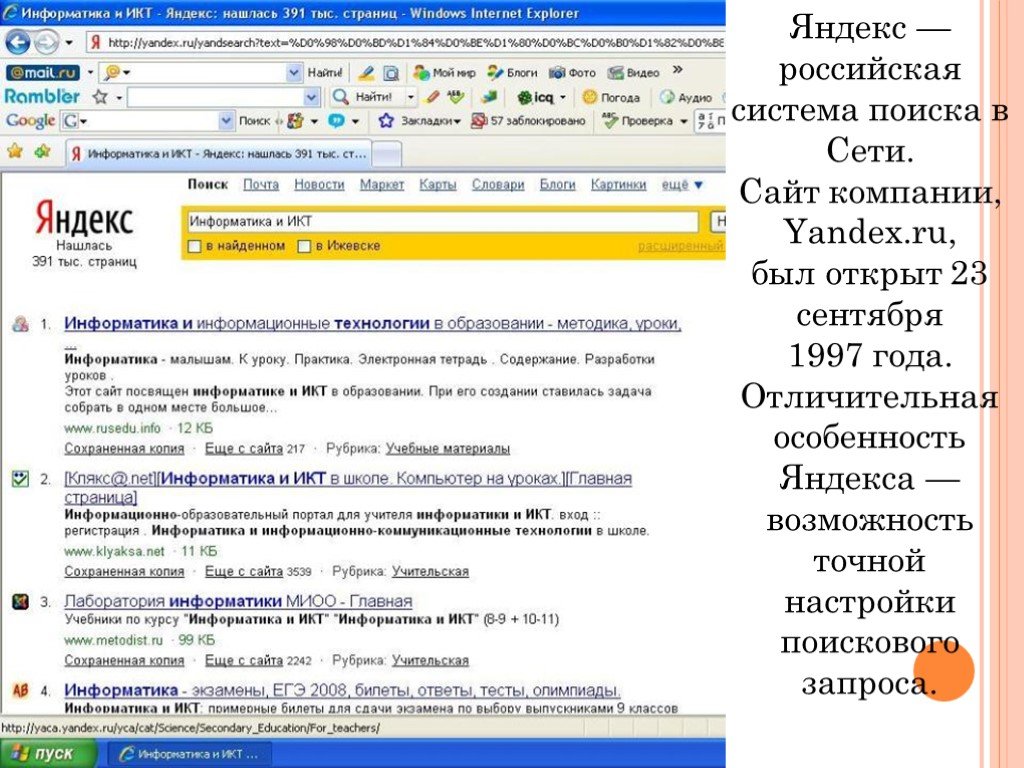
Этот способ не вполне хорош, и вот почему. Во-первых, интернет — он большой, и на обнаружение ссылки может уйти довольно много времени. Во-вторых, Яндекс может с недоверием отнестись к новичку, особенно если ваш сайт имеет домен третьего уровня (например, domen.nubex.ru). В понимании Яндекса такой сайт не является благонадежным: вдруг он временный, тестовый, еще какой «ненастоящий» и вообще долго не просуществует.
Эти и многие другие проблемы можно легко обойти, если использовать Яндекс Вебмастер — специальный сервис, который позволяет следить за тем, как ваш сайт представлен в поиске Яндекса.
Чтобы сообщить Яндексу о вашем сайте, достаточно добавить его в Яндекс.Вебмастер и подтвердить свои права на сайт. Но перед этим рекомендуем проверить, что на нем опубликована вся необходимая информация: в противном случае есть риск, что поисковая система проигнорирует ваш сайт.
Что нужно проверить перед тем, как добавлять сайт в поисковую систему
1.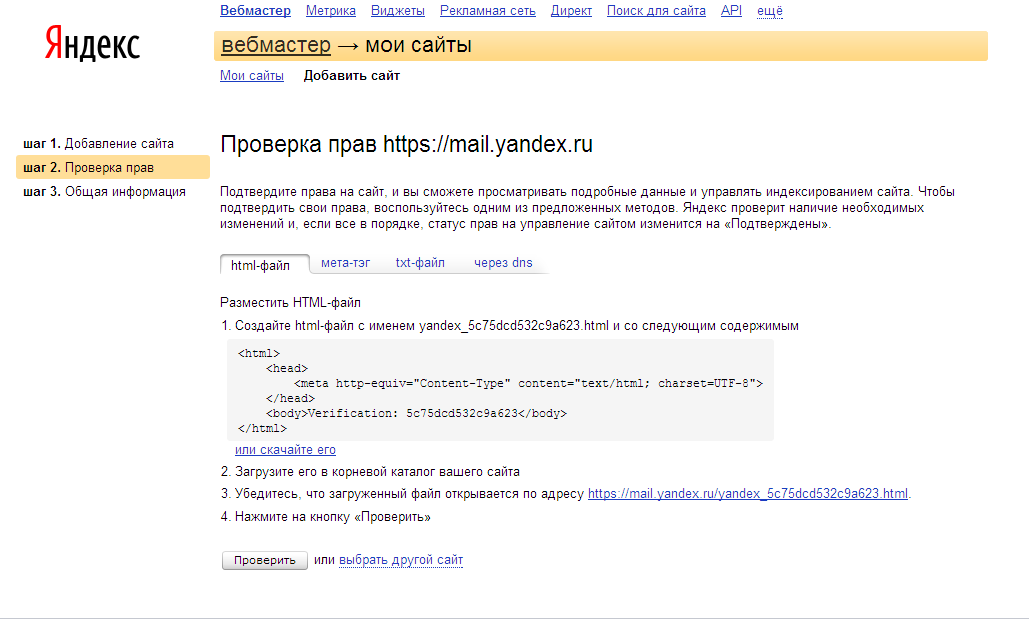 У вашего сайта есть название. Изменить его можно в разделе «Настройки» -> «Название сайта». Желательно указать в названии имя вашей организации.
У вашего сайта есть название. Изменить его можно в разделе «Настройки» -> «Название сайта». Желательно указать в названии имя вашей организации.
2. Название организации указано в шапке сайта или в заголовке на главной странице. Проще всего прописать название в заголовке: для этого перейдите к редактированию главной страницы и в поле «Заголовок h2» введите имя вашей организации.
3. На сайте указана контактная информация. Убедитесь, что на вашем сайте есть либо отдельная страница, на которой указаны адрес организации, телефон, e-mail и пр., либо, как минимум, блок с контактными данными в узкой колонке.
4. Контент. Проверьте, что на вашем сайте нет пустых незаполненных страниц, тестового наполнения («не забыть добавить текст») и информации, скопированной с других сайтов.
Если все эти условия соблюдены, можете смело сообщить Яндексу о том, что вы готовы к покорению интернета!
Как добавить сайт в Яндекс Вебмастер
1. Авторизуйтесь в Яндексе или зарегистрируйте новый аккаунт.
Авторизуйтесь в Яндексе или зарегистрируйте новый аккаунт.
2. Перейдите на сервис Яндекс Вебмастер и нажмите на иконку с плюсиком, чтобы зарегистрировать ваш сайт в поисковой системе Яндекса.
3. Скопируйте адрес вашего сайта из адресной строки браузера, вставьте в поле и нажмите кнопку «Добавить».
4. Скопируйте мета-тег, предложенный сервисом для подтверждения ваших прав на сайт.
5. Войдите в админку вашего сайта в «Нубексе», на панели управления (слева) выберите раздел «Настройки», а в нем — пункт «Яндекс.Вебмастер».
6. Вставьте скопированный мета-тег в поле «Код подтверждения Яндекс.Вебмастер» и сохраните изменения.
7. Чтобы удостовериться в том, что все прошло как надо, вернитесь на сервис и нажмите кнопку «Проверить». Через некоторое время перед вами появится список пользователей, управляющих сайтом: в нем должен быть логин вашего аккаунта в Яндексе.
Через некоторое время перед вами появится список пользователей, управляющих сайтом: в нем должен быть логин вашего аккаунта в Яндексе.
На этом все: теперь Яндекс знает о существовании вашего сайта и в скором времени добавит сведения о нем в свою поисковую базу. Отслеживать этот процесс вы можете во вкладке «Индексирование».
Как добавить сайт в поиск с помощью сервиса Яндекс Вебмастер: подробная видеоинструкция
Кстати, рекомендуем разместить на вашем сайте счетчик посещаемости Яндекс.Метрика — еще один удобный (и совершенно бесплатный) сервис Яндекса, который поможет вам получить наглядные отчеты о действиях посетителей сайта.
Яндекс Поиск — Вики | Golden
О компании
Технология поиска обеспечивает результаты локального поиска в более чем 1400 городах. В поиске Яндекса также реализован «параллельный» поиск, который представляет на одной странице результаты как основного веб-индекса, так и специализированных информационных ресурсов, включая новости, покупки, блоги, изображения и видео.
Поиск Яндекса реагирует на запросы в режиме реального времени, распознавая, когда запросу требуется самая актуальная информация, например, последние новости или самая свежая запись в Твиттере по определенной теме. Он также содержит некоторые дополнительные функции: Wizard Answer, который предоставляет дополнительную информацию (например, спортивные результаты), проверку орфографии, автозаполнение, которое предлагает запросы по мере их ввода, антивирус, который обнаруживает вредоносные программы на веб-страницах и так далее.
В мае 2010 года Яндекс запустил Yandex.com, платформу для бета-тестирования и улучшения поиска на других языках.
Доступ к поисковому продукту возможен с персональных компьютеров, мобильных телефонов, планшетов и других цифровых устройств. Помимо веб-поиска, Яндекс предоставляет широкий спектр специализированных поисковых сервисов.
В 2009 году Яндекс запустил MatrixNet — новый метод машинного обучения, значительно повышающий релевантность результатов поиска. Это позволяет поисковой системе Яндекса учитывать очень большое количество факторов при принятии решения о релевантности результатов поиска.
Это позволяет поисковой системе Яндекса учитывать очень большое количество факторов при принятии решения о релевантности результатов поиска.
Еще одна технология, Spectrum, была запущена в 2010 году. Она позволяет выводить неявные запросы и возвращать соответствующие результаты поиска. Система автоматически анализирует поисковые запросы пользователей и идентифицирует такие объекты, как личные имена, фильмы или автомобили. Доли результатов поиска, отвечающих различным намерениям пользователей, основаны на спросе пользователей на эти результаты.
С первым выпуском 21 июля 2017 года веб-браузер Brave включает Яндекс в качестве одной из поисковых систем по умолчанию.
Функциональность
Базовая информация
Поисковая система состоит из трех основных компонентов:
- Агент – это поисковый робот. Обходит сеть, скачивает и анализирует документы.
 Если при анализе сайта обнаруживается новая ссылка, она попадает в список веб-адресов робота. Поисковые роботы бывают следующих видов: пауки – загружают сайты наподобие браузеров пользователя; Crawler — находите новые, еще неизвестные ссылки на основе анализа уже известных документов; индексаторы — анализируют обнаруженные веб-страницы и добавляют данные в индекс. Многие сдутые документы разбиваются на непересекающиеся части и очищаются от разметки.
Если при анализе сайта обнаруживается новая ссылка, она попадает в список веб-адресов робота. Поисковые роботы бывают следующих видов: пауки – загружают сайты наподобие браузеров пользователя; Crawler — находите новые, еще неизвестные ссылки на основе анализа уже известных документов; индексаторы — анализируют обнаруженные веб-страницы и добавляют данные в индекс. Многие сдутые документы разбиваются на непересекающиеся части и очищаются от разметки. - Index — это база данных, составленная роботами-индексаторами поисковых систем. Документы ищутся в индексе.
- Поисковик. Поисковый запрос от пользователя отправляется на наименее загруженный сервер после анализа загрузки поисковой системы. Для предоставления такой возможности серверы Яндекса кластеризуются. Затем запрос пользователя обрабатывается программой «Метапоиск». Метапоиск анализирует запрос в режиме реального времени: определяет географическое положение пользователя, проводит лингвистический анализ и т.
 д. Также программа определяет, относится ли запрос к категории самых популярных или недавно определенных. Выдача таких запросов в течение некоторого времени хранится в памяти (кеше) метапоиска, и в случае совпадения выводятся ранее сохраненные результаты. Если запрос редкий и совпадений в кеше нет, система перенаправляет его в программу Базовый поиск. Он анализирует системный индекс, который также разбит на разные серверы-дубликаты (это ускоряет процедуру). Затем полученная информация снова попадает в метапоиск, данные ранжируются и показываются пользователю в окончательном виде.
д. Также программа определяет, относится ли запрос к категории самых популярных или недавно определенных. Выдача таких запросов в течение некоторого времени хранится в памяти (кеше) метапоиска, и в случае совпадения выводятся ранее сохраненные результаты. Если запрос редкий и совпадений в кеше нет, система перенаправляет его в программу Базовый поиск. Он анализирует системный индекс, который также разбит на разные серверы-дубликаты (это ускоряет процедуру). Затем полученная информация снова попадает в метапоиск, данные ранжируются и показываются пользователю в окончательном виде.
Индексирование
В основном Яндекс индексирует следующие типы файлов: html, pdf, rtf, doc, xls, ppt, docx, odt, odp, ods, odg, xlsx, pptx.
Поисковая система также способна индексировать текст внутри объектов Shockwave Flash (если текст не размещен на самом изображении), если эти элементы передаются как отдельная страница, имеющая MIME-тип application/x-shockwave-flash , и файлы с расширением . swf
swf
В Яндексе есть 2 сканирующих робота — «основной» и «быстрый». Первый отвечает за весь Интернет, второй индексирует сайты с часто меняющейся и обновляющейся информацией (новостные сайты и информационные агентства). В 2010 году «быстрый» робот получил новую технологию под названием «Апельсин», разработанную совместно калифорнийским и московским подразделениями Яндекса.
С 2009 года Яндекс поддерживает технологию Sitemaps.
Журналы сервера
В логах сервера роботы Яндекса представлены следующим образом:
Mozilla/5.0 (совместимый; YandexBot/3.0) — основной индексирующий робот.
Mozilla/5.0 (совместимый; YandexBot/3.0; MirrorDetector) — робот, определяющий зеркала сайтов. Если сайтов с одинаковым контентом несколько, в результатах поиска будет показан только один.
Mozilla/5.0 (совместимый; YandexImages/3. 0) — индексатор Яндекс. Картинки.
0) — индексатор Яндекс. Картинки.
Mozilla/5.0 (совместимый; ЯндексВидео/3.0) — индексатор Яндекс. Видео.
Mozilla/5.0 (совместимый; YandexMedia/3.0) — индексатор мультимедийных данных.
Mozilla/5.0 (совместимый; ЯндексБлоги/0.99; робот) — поисковый робот, индексирующий комментарии к публикациям.
Mozilla/5.0 (совместимый; YandexAddurl/2.0) — поисковый робот, который индексирует страницы через форму «Добавить URL».
Mozilla/5.0 (совместимый; ЯндексДирект/2.0; Дятел) — проверка Яндекс. Прямой.
Mozilla/5.0 (совместимо; ЯндексМетрика/2.0) — индексатор Яндекс. Метрики.
Mozilla/5.0 (совместимо; ЯндексКаталог/3.0; Дятел) — проверка Яндекс. Каталог.
Mozilla/5.0 (совместимый; ЯндексНовости/3.0) — индексатор Яндекс. Новости.
Mozilla/5. 0 (совместимый; ЯндексАнтивирус/2.0) — антивирусный робот Яндекса.
0 (совместимый; ЯндексАнтивирус/2.0) — антивирусный робот Яндекса.
Язык запроса
Для настройки используются следующие операторы:
«» — точная цитата
| — вводить между словами, если нужно найти одно из них
* — вводить между словами, если пропущено какое-то слово
сайт: — поиск на конкретном сайте
дата: — поиск документов по дате, например date: 2007
+ — ввод перед словом, которое должно быть в документе
Результаты поиска
Яндекс, автоматически, наряду с исходной «точной формой» запроса, ищет различные его вариации и формулировки.
Поиск Яндекса учитывает морфологию русского языка, поэтому вне зависимости от формы слова в поисковом запросе поиск будет производиться по всем словоформам. Если морфологический анализ нежелателен, перед словом можно поставить восклицательный знак (!) — поиск в этом случае покажет только конкретную форму слова. Кроме того, поисковый запрос практически не учитывает так называемые стоп-слова, то есть предлоги, знаки препинания, местоимения и т. д., в силу их широкого распространения
Если морфологический анализ нежелателен, перед словом можно поставить восклицательный знак (!) — поиск в этом случае покажет только конкретную форму слова. Кроме того, поисковый запрос практически не учитывает так называемые стоп-слова, то есть предлоги, знаки препинания, местоимения и т. д., в силу их широкого распространения
Как правило, сокращения автоматически раскрываются, орфография исправляется. Он также ищет синонимы (мобильный — сотовый). Расширение исходного пользовательского запроса зависит от контекста. Расширения не происходит при наборе узкоспециализированных терминов, наименований собственных имен компаний (например, ОАО «Бегемот» — ОАО «Бегемот»), добавления слова «цена», в точных кавычках (это запросы, выделенные машинописным цитаты).
Результаты поиска для каждого пользователя формируются индивидуально с учетом его местонахождения, языка запроса, интересов и предпочтений по результатам предыдущих и текущих сеансов поиска. Однако ключевым фактором ранжирования результатов поиска является их релевантность поисковому запросу. Релевантность определяется на основе формулы ранжирования, которая постоянно обновляется на основе алгоритмов машинного обучения.
Однако ключевым фактором ранжирования результатов поиска является их релевантность поисковому запросу. Релевантность определяется на основе формулы ранжирования, которая постоянно обновляется на основе алгоритмов машинного обучения.
Поиск осуществляется на русском, английском, французском, немецком, украинском, белорусском, татарском, казахском языках.
Результаты поиска можно сортировать по релевантности и дате (кнопки под результатами поиска).
Страница с результатами поиска состоит из 10 ссылок с короткими аннотациями – «фрагментами». В сниппеты входит текстовый комментарий, ссылка, адрес, популярные разделы сайта, страницы в социальных сетях и т. д. В качестве альтернативы сниппетам Яндекс в 2014 году представил новый интерфейс под названием «Острова».
Яндекс реализует механизм «параллельных поисков», когда вместе с веб-поиском выполняется поиск по сервисам Яндекса, таким как Каталог, Новости, Маркет, Энциклопедии, Картинки и т. д. В результате в ответ на запрос пользователя , система показывает не только текстовую информацию, но и ссылки на видеофайлы, картинки, словарные статьи и т.д.
д. В результате в ответ на запрос пользователя , система показывает не только текстовую информацию, но и ссылки на видеофайлы, картинки, словарные статьи и т.д.
Отличительной чертой поисковой системы также является технология «поиска по намерениям», что означает поиск решения проблемы. Элементами поиска намерений являются — диалоговые подсказки при неоднозначном запросе, автоматический перевод текста, информация о характеристиках запрашиваемого автомобиля и т. д. Например, при запросе «Борис Гребенщиков — Золотой город» система покажет форму для онлайн-запроса. слушая музыку с сервиса Яндекс Музыка, по запросу «ул. Королева 12» будет показан фрагмент карты с отмеченным на ней объектом.
Защита от спама и вирусов
В 2013 году Яндекс считался самой безопасной поисковой системой того времени и третьей по безопасности среди всех веб-ресурсов. К 2016 году Яндекс опустился на третье место, а первое место занял Google.
Проверка веб-страниц и предупреждение пользователей появились на Яндексе в 2009 году: с тех пор на странице результатов поиска рядом с опасным сайтом есть пометка «Этот сайт может угрожать безопасности вашего компьютера». Для обнаружения угроз используются сразу две технологии. Первый был куплен у американского антивируса Sophos и основан на сигнатурном подходе: это означает, что при доступе к веб-странице антивирусная система также обращается к базе данных уже известных вирусов и вредоносных программ. Такой подход быстр, но практически бессилен против новых вирусов, еще не попавших в базу. Поэтому Яндекс наряду с сигнатурой использует и собственный антивирусный комплекс, основанный на анализе поведенческого фактора. Программа Яндекса при доступе к сайту проверяет, не запрашивал ли последний дополнительные файлы у браузера, не перенаправлял ли его на посторонний ресурс и т.д. Таким образом, при получении информации о том, что сайт начинает выполнять те или иные действия (каскадные таблицы стилей, модули JavaScript запускаются и завершают работу программы) без разрешения пользователя, помещается в «черный список» и в базу сигнатур вирусов. Информация о заражении сайта появляется в результатах поиска, а через сервис Яндекс.Вебмастер владелец сайта получает уведомление. После первой проверки Яндекс делает вторую, и если информация о заражении подтвердится во второй раз, проверки будут проводиться чаще, пока угроза не будет устранена. Общее количество зараженных сайтов в базе данных Яндекса не превышает 1%.
Информация о заражении сайта появляется в результатах поиска, а через сервис Яндекс.Вебмастер владелец сайта получает уведомление. После первой проверки Яндекс делает вторую, и если информация о заражении подтвердится во второй раз, проверки будут проводиться чаще, пока угроза не будет устранена. Общее количество зараженных сайтов в базе данных Яндекса не превышает 1%.
Каждый день в 2013 году Яндекс проверяет 23 миллиона веб-страниц (при этом выявляя 4300 опасных сайтов) и показывает пользователям 8 миллионов предупреждений. Ежемесячно проверяется около миллиарда сайтов.
Поисковый рейтинг
Долгое время ключевым фактором ранжирования для Яндекса было количество сторонних ссылок на тот или иной сайт. Каждой странице в Интернете был присвоен уникальный индекс цитирования, аналогичный индексу авторов научных статей: чем больше ссылок, тем лучше. Аналогичный механизм реализован в Яндексе и в PageRank от Google. В целях предотвращения накрутки Яндекс использует многофакторный анализ, в котором количество сторонних ссылок влияет только на 70 из 800 факторов. Сегодня гораздо большую роль играет наполнение сайта и наличие или отсутствие там ключевых слов, легкость чтения текста, название домена, его история и наличие мультимедийного контента.
Сегодня гораздо большую роль играет наполнение сайта и наличие или отсутствие там ключевых слов, легкость чтения текста, название домена, его история и наличие мультимедийного контента.
5 декабря 2013 года Яндекс заявил о полном отказе от учета ссылочного фактора в дальнейшем.
Поисковые подсказки
Когда пользователь вводит запрос в строке поиска, поисковая система предлагает подсказки в виде раскрывающегося списка. Подсказки появляются еще до появления результатов поиска и позволяют уточнить запрос, исправить макет или опечатку или сразу перейти на искомый сайт. Для каждого пользователя формируются подсказки, в том числе по истории его поисковых запросов (сервис «Мои находки»). В 2012 году появились так называемые «Умные поисковые подсказки», которые моментально выдают информацию об основных константах (длина экватора, скорость света и так далее), пробках и имеют встроенный калькулятор. Кроме того, был интегрирован переводчик в «Подсказки» (запрос «любовь по-французски» моментально выдает амур, привязанность), расписание и результаты футбольных матчей, курсы валют, прогнозы погоды и прочее. Вы можете узнать точное время, спросив «сколько сейчас времени». В 2011 году Подсказки в поиске Яндекса стали полностью локальными для 83 регионов России.
Вы можете узнать точное время, спросив «сколько сейчас времени». В 2011 году Подсказки в поиске Яндекса стали полностью локальными для 83 регионов России.
Помимо собственно поиска, в поисковые системы Яндекса встроены Подсказки. Словари», «Яндекс. Маркет», «Яндекс. Карты» и другие сервисы Яндекса.
Функция подсказки является следствием развития технологии поиска по намерениям и впервые появилась на Яндекс.Баре в августе 2007 г., а в октябре 2008 г. была введена на главную страницу поисковой системы Доступный как в десктопной, так и в мобильной версии сайта, Яндекс показывает своим пользователям более миллиарда поисковых подсказок в сутки
Достижения Яндекса
По словам медиаэксперта Михаила Гуревича, Яндекс — это «национальное достояние», «стратегический продукт».
Этот факт признали и в Государственной Думе РФ, где в мае 2012 года появился законопроект, в котором Яндекс и ВКонтакте признаются стратегическими предприятиями национальными трансляторами информации. В 2009 году президент России Дмитрий Медведев инициировал покупку «золотой акции» Яндекса Сбербанком, чтобы не допустить попадания важной общероссийской компании в иностранные руки.
В 2009 году президент России Дмитрий Медведев инициировал покупку «золотой акции» Яндекса Сбербанком, чтобы не допустить попадания важной общероссийской компании в иностранные руки.
В 2012 году Яндекс обогнал Первый канал по дневной аудитории, что вывело Яндекс в лидеры отечественного медиарынка. В 2013 году Яндекс подтвердил этот статус, обогнав Первого по выручке.
В 2008 году Яндекс был девятой поисковой системой в мире, в 2009 году — седьмой, а в 2013 году — четвертой.
Одной из составляющих этой ситуации является наличие в России достаточного количества математически подкованных специалистов с научным чутьем.
К 2002 году слово «Яндекс» стало настолько нарицательным, что, когда компания Аркадия Воложа потребовала вернуть домен yandex.com, купленный третьими лицами, ответчик заявил, что слово «Яндекс» уже стало синонимом поиска и стало нарицательным. слово в России.
слово в России.
С конца 2012 года поисковая система Яндекс опережает Google по количеству пользователей браузера Google Chrome в России.
Хронология
В 2008 году Яндекс впервые начал открыто анонсировать изменения в алгоритме поиска и начал называть изменения названиями городов России. Название «города» каждого последующего алгоритма начинается с буквы, на которую заканчивалось название предыдущего.
Алгоритм ранжирования снова изменился.
С мая 2006 года в результатах поиска отображаются значки сайтов.
В начале декабря рядом с каждой ссылкой в результатах поиска появился пункт «Сохраненная копия», нажав на который, пользователь переходит на полную копию страницы в специальной архивной базе («кеш Яндекса»)
Летом был запущен так называемый «быстрый» поисковый робот, работающий параллельно с реальными страницами, предназначенными для индексации. База «быстрого робота» обновляется каждые 1,5–2 часа.
Алгоритм ранжирования улучшен для повышения точности поиска.
Расширены возможности поиска с помощью Яндекс. Словари» и «Яндекс. Lingvo». Поисковик научился понимать запросы типа «Что [что-то] по-испански» и автоматически переводить их.
Появилась возможность ограничивать результаты поиска по регионам.
Изменился алгоритм ранжирования.
Яндекс начал индексация документов в форматах .swf (Flash).xls и .ppt.
В конце года вышло исследование «Некоторые аспекты полнотекстового поиска и ранжирования в Яндексе» (авторы Илья Сегалович, Михаил Маслов), которое выявило некоторые детали ранжирования в поисковой системе.
Запущено индексирование документов .rtf и .pdf. Результаты поиска стали выдаваться в том числе и в формате XML.
Количество ежедневных запросов к поисковой системе Яндекс превысило 2 миллиона
В 2001 году Яндекс обогнал по посещаемости другую российскую поисковую систему Рамблер и стал ведущей поисковой системой Рунета. Яндекс стал понимать запросы на естественном языке, заданные в вопросительной форме. Система научилась распознавать опечатки и предлагать их исправить. Дизайн изменился.
Яндекс стал понимать запросы на естественном языке, заданные в вопросительной форме. Система научилась распознавать опечатки и предлагать их исправить. Дизайн изменился.
6 июня 2000 года была представлена вторая версия поисковой системы. Был введен механизм параллельного поиска, и наряду с выдачей предлагалась информация из крупных источников. Пользователи смогли ограничить результаты поиска выбранной темой. Появилась рубрика «Популярные находки» — слова, уточняющие поиск.
В декабре 2000 г. объем проиндексированной информации достиг 355,22 ГБ.
Название системы — Яндекс, — придумали совместно Аркадий Волож и Илья Сегалович.
Слово расшифровывается как еще один индексатор (или как «я («я» в русском языке) и индексатор)». По интерпретации Артемия Лебедева, название поисковика созвучно Яндексу, где ян означает мужское начало.
Поисковая система yandex.ru была анонсирована компанией CompTek 23 сентября 1997 года на выставке Softool, хотя некоторые разработки в области поиска (индексация Библии, поиск документов на CD-ROM, поиск по сайту) велись компанией компания еще раньше.
Первый индекс содержал информацию о 5 тысячах серверов и занимал 4,5 ГБ.
В том же 1997 году поиск Яндекса стал использоваться в русской версии Internet Explorer 4.0. Стало возможным делать запросы на естественном языке.
В 1998 году для каждого результата поиска появилась функция «найти похожие документы».
«Яндекс. Поиск» по состоянию на 1998 год работал на трех машинах, работающих на FreeBSD под Apache: одна машина сканировала Интернет и индексировала документы, одна поисковая система и одна машина дублировала поисковую систему.
В 1999 году появился поиск по категориям — поиск, сочетание поисковика и каталога. Обновилась версия поисковика.
Расширенный поиск Яндекса — операторы для лучшего поиска
Поиск: Общие | Товары и услуги | Отзывы | Телефонные номера
Расширенный поиск: Гугл | Яндекс | Yahoo | Бинг | УткаУткаGo
| Простой запрос: | |
| Всегда содержит: | |
Оператор «» — в результатах поиска будет «точная фраза», синонимы исключены. | |
| Не содержит: | |
| Оператор — — это стоп-слово не должно быть включено в результаты поиска. | |
| Синонимы: | или |
| Склонение: | |
| Оператор ! — поиск слова с учетом морфологии языка, т.е. в указанном склонении (падеже). | |
| Название: | |
| Заголовок оператора: — поиск сайтов с указанным словом в заголовке страницы | |
| Поиск в документах: | |
| Оператор mime: — поиск в документах указанного типа Поиск работает с документами: pdf, doc, docx, xls, xlsx, rtf, ppt, odt, swf, odp, odg, pptx, html, ods.  | |
| Язык поиска: | |
| Язык оператора: — поиск на заданном языке Поиск работает с языками:
| |
| URL: | |
| URL-адрес оператора: — Поиск страниц, размещенных по заданному адресу (URL). Чтобы найти все документы, адреса которых начинаются с заданного значения, поставьте в конце URL-адреса символ *. | |
| Сайт: | |
Сайт оператора: — поиск по всем поддоменам и страницам указанного сайта. | |

